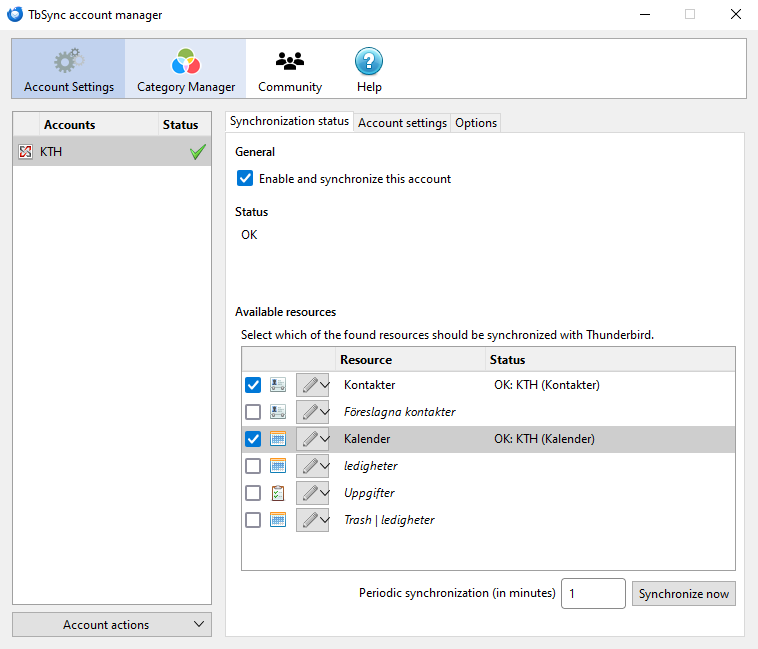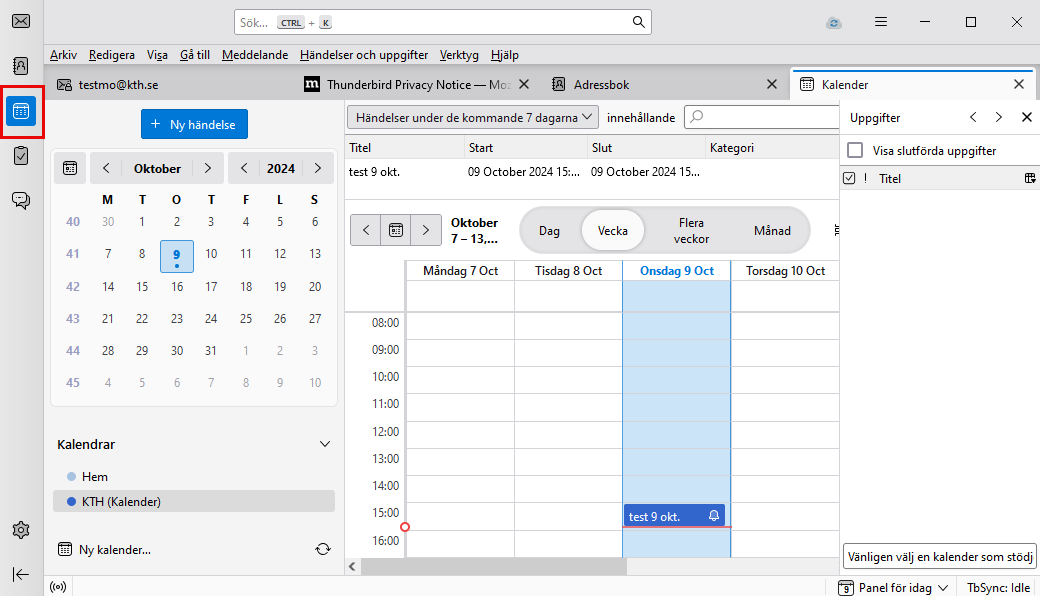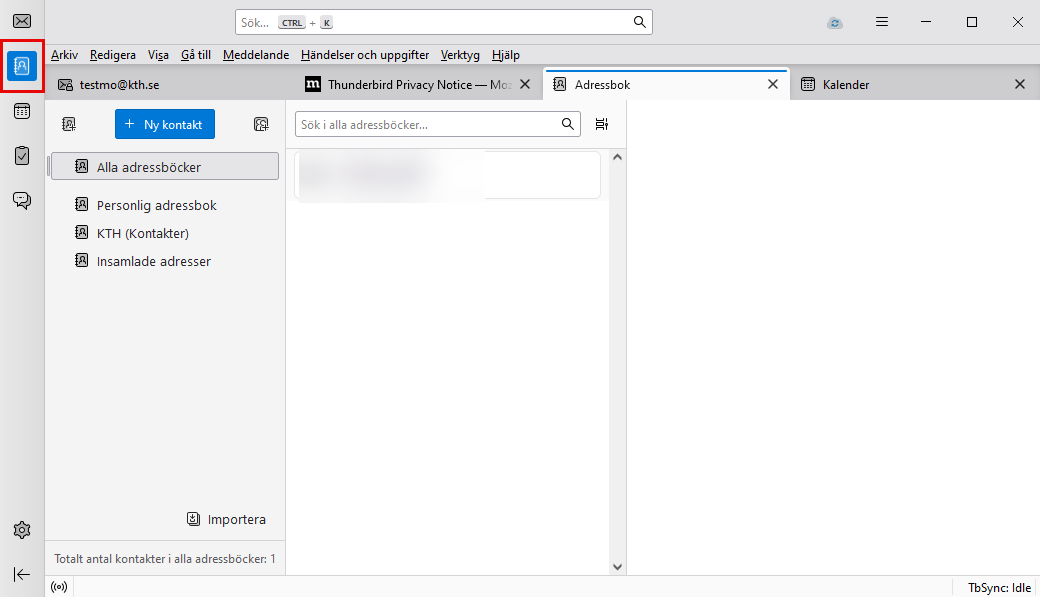Lägg till kalender och kontakter i Thunderbird/Lightning
Lathund om hur du lägger till och synkroniserar din Exchange kalender och adressbok (kontakter) i Thunderbird.
- Starta Thunderbird, välj Verktyg och sedan välj Tillägg och lägg till följande tillägg, "Provider for Exchange ActiveSync" och "TbSync" i Tilläggshanteraren
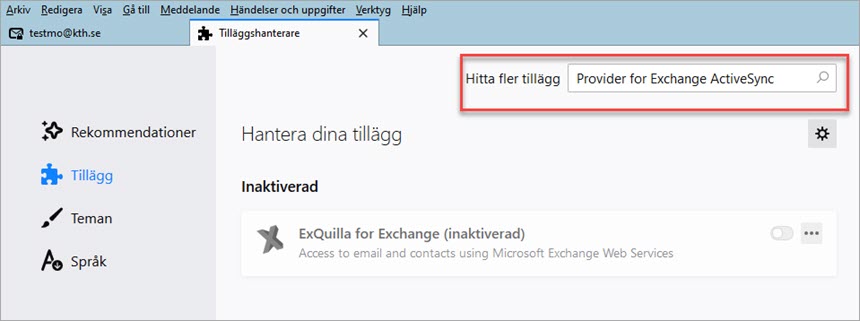
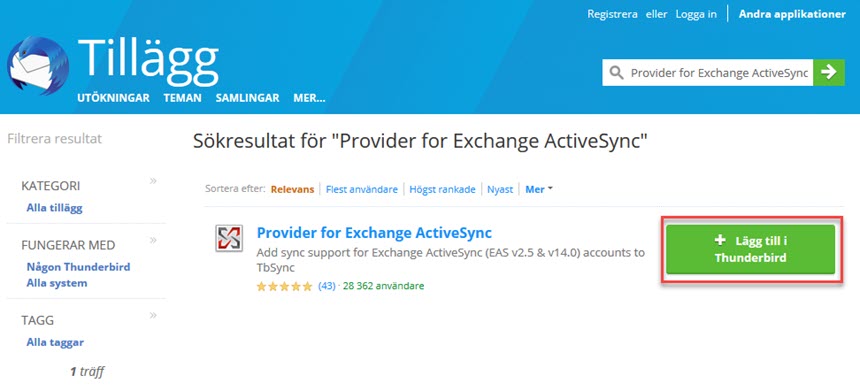
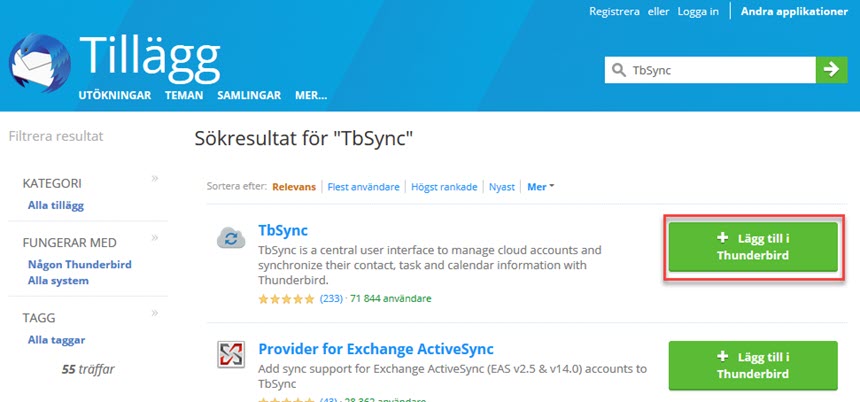
- Klicka på verktygsknappen (ikonen) på TbSync tillägget i tilläggshanteraren och välj "Account actions" och välj sedan "Add new account" och tryck på "Exchange ActiveSync"
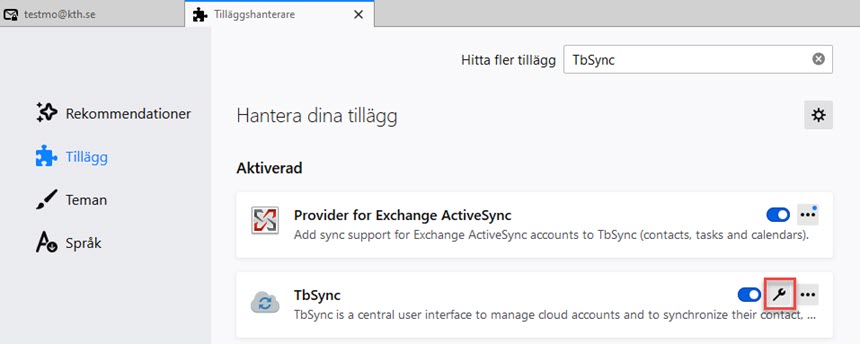
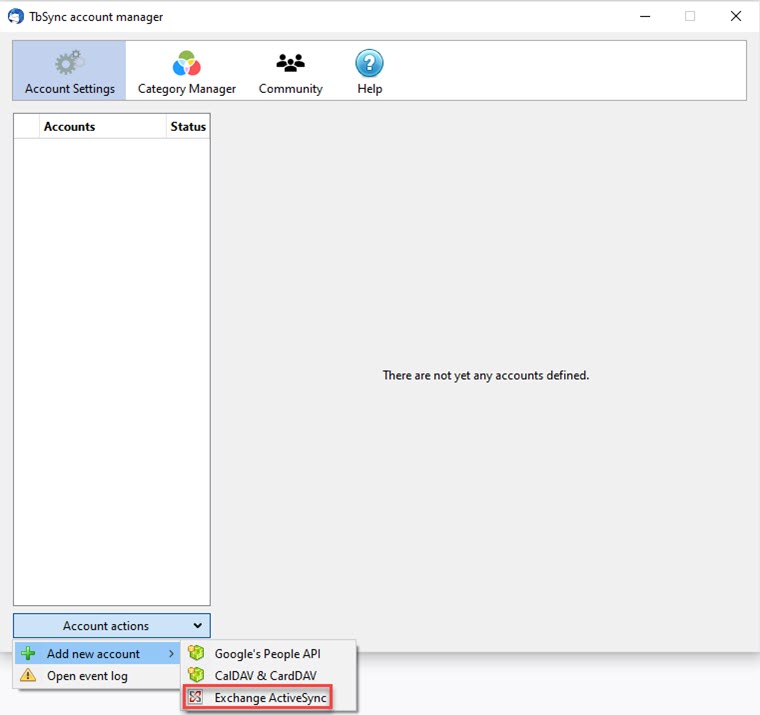
- Välj "Custom configuration" och fyll i dina kontouppgifter enligt bild.
Sätt ditt KTH användarnamn under "user name (email address) som: ug.kth.se/användarnamn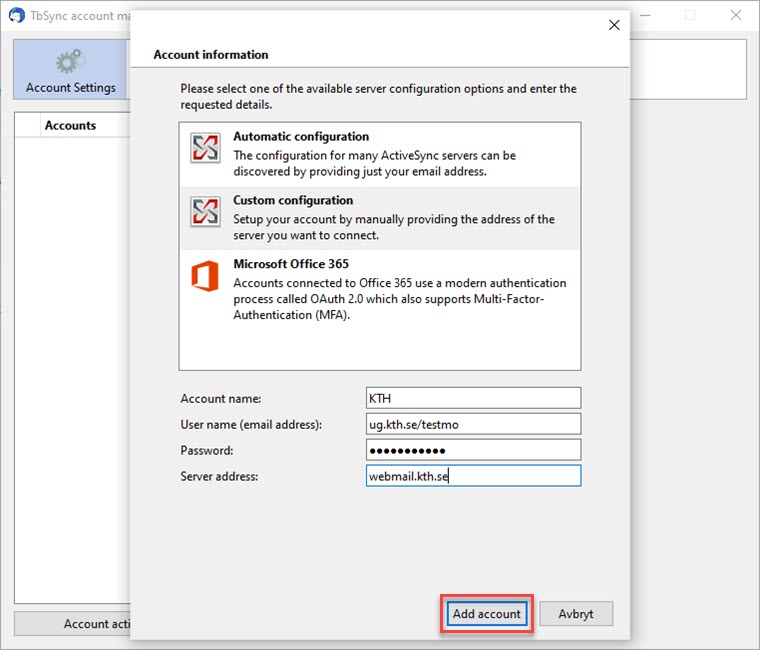
- Bocka i "Enable and synchronize this account" och bocka i resurser du vill synkronisera, t.ex. "Kalendar" och/eller "Kontakter". Välj annat än "0" under "Period synchronization (in minutes) och tryck på "Synchronize now".
Välj "1" om du vill att dina kalender synkroniseras varje minut. - Stäng tilläggshanteraren och tryck på "Kalender" ikonen för att få fram din KTH kalender (Bild 1). Tryck sedan på "Adressbok" ikonen för att få fram dina synkroniserade kontakter (Bild 2).
Bild 1 Bild 2